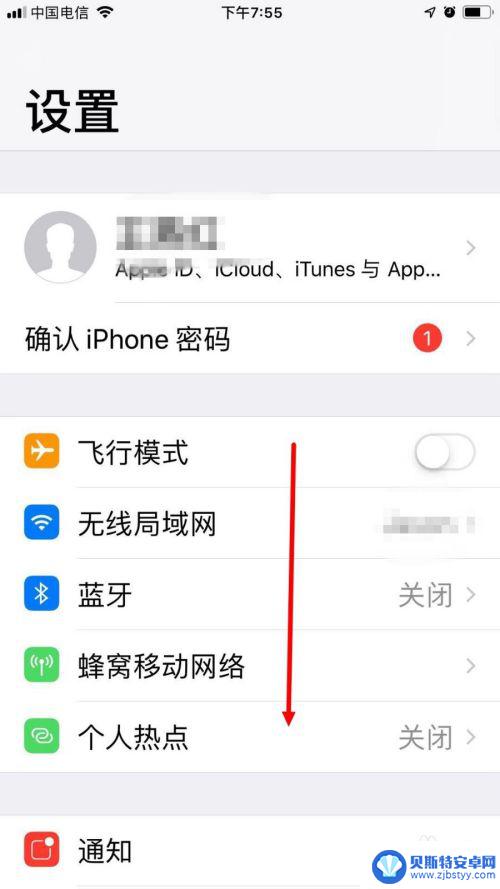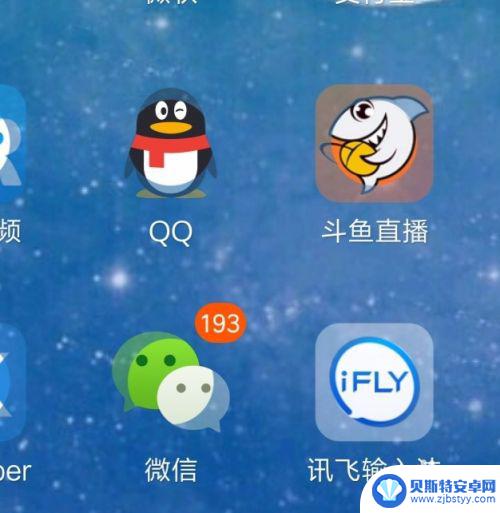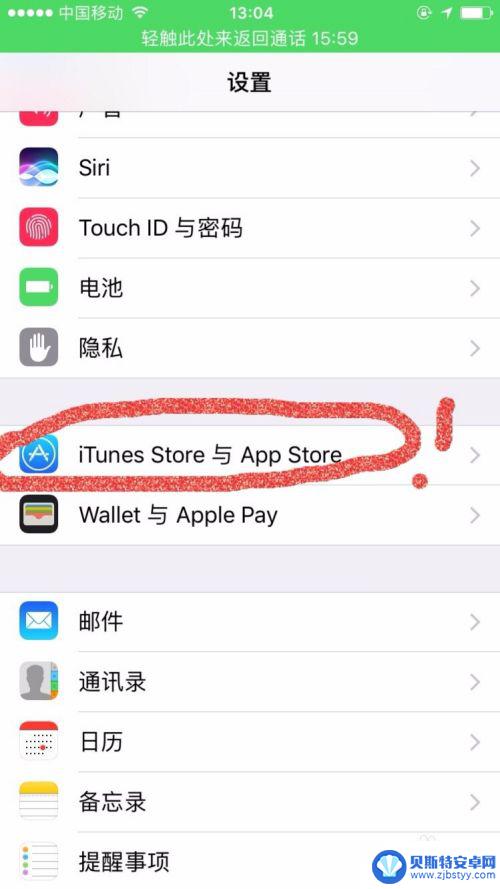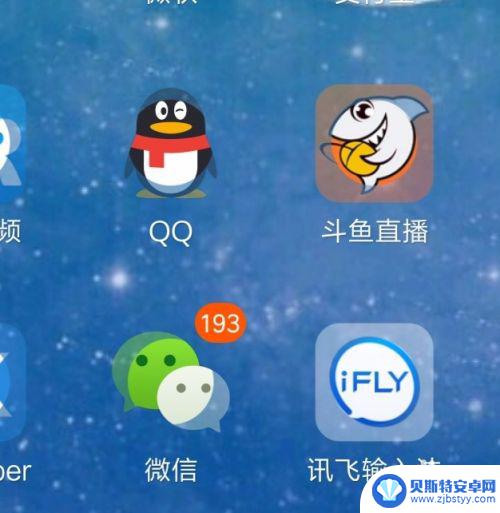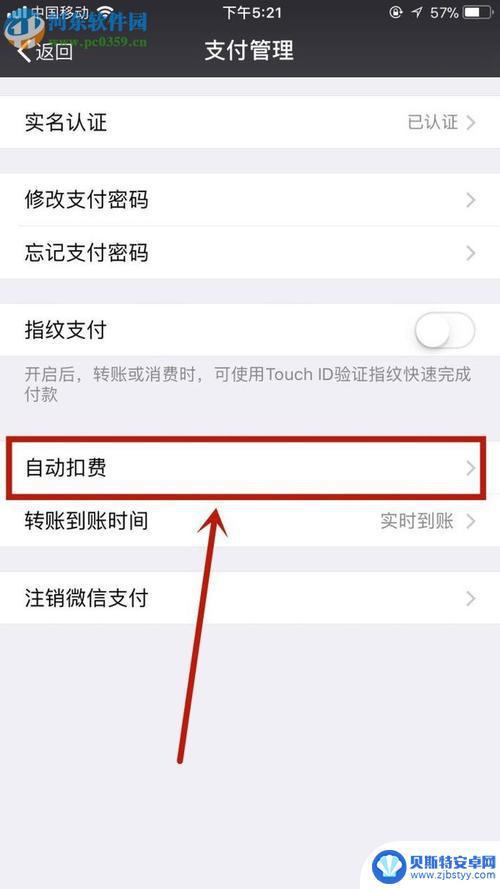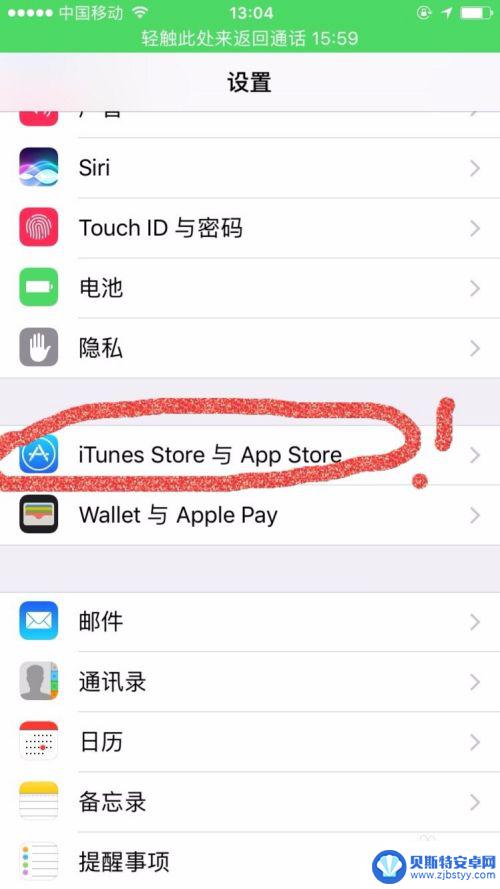苹果手机自动扣费如何关闭 苹果手机自动扣费怎么关闭
苹果手机的自动扣费功能让我们在购买应用、音乐、电影等内容时更加便捷,但有时候也会让我们不小心花费了不必要的费用,如果你想要关闭苹果手机的自动扣费功能,可以通过简单的几个步骤来实现。在关闭该功能之后,你就可以更加自主地选择是否要购买某些内容,避免不必要的消费。让我们一起来看看如何关闭苹果手机的自动扣费功能,让手机账单更加清晰和节约。
苹果手机自动扣费怎么关闭
具体步骤:
1.首先在苹果手机的主界面中,点击设置。打开 设置 后,将界面往下拉。
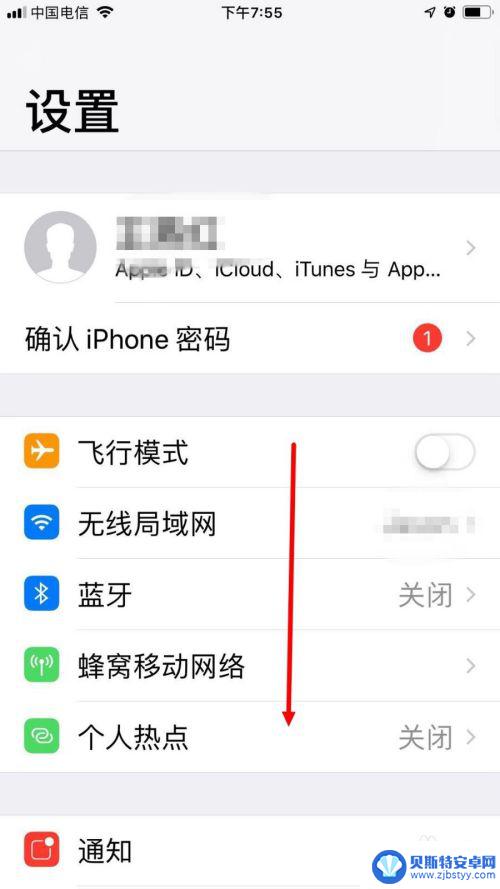
2.找到 iTunes Stroe 与 App Store ,并点击进去。
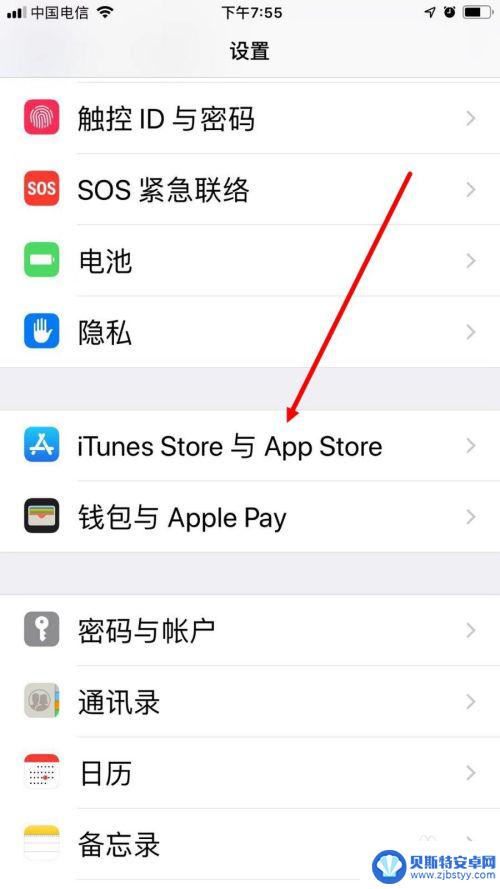
3.然后在下一个界面中,点击自己的 Apple ID 。
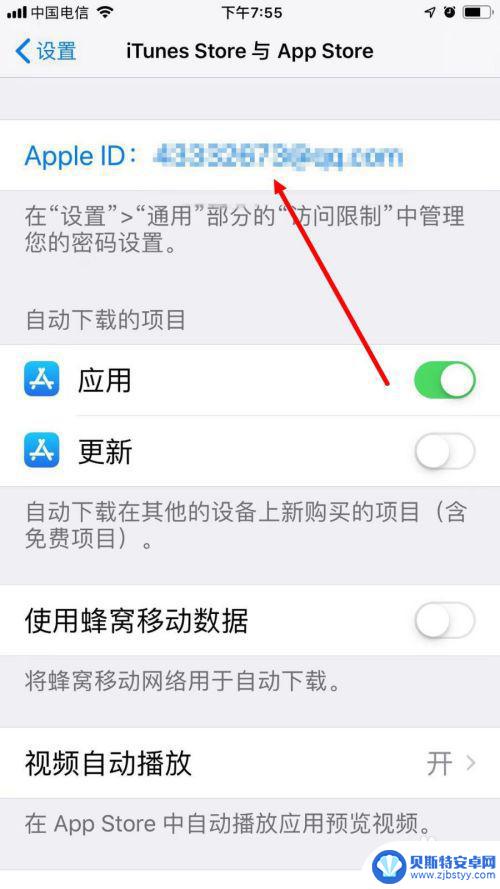
4.弹出对话框后,点击 查看 Apple ID 。
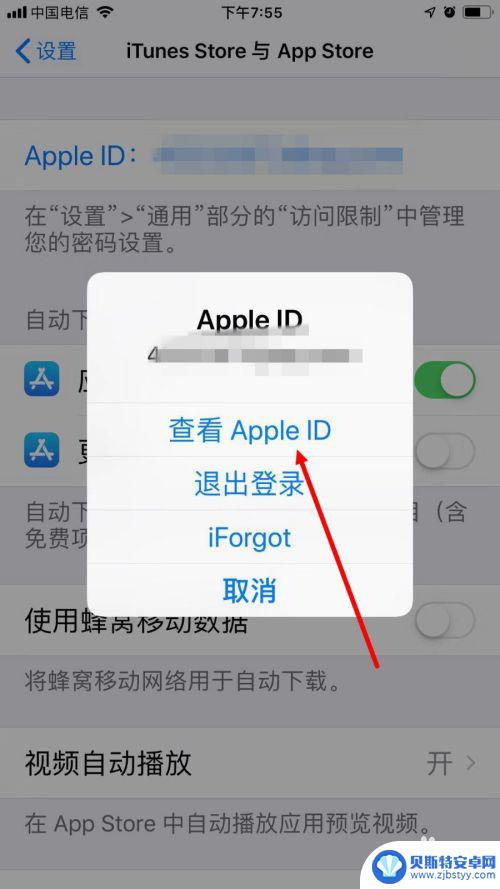
5.输入 Apple ID 的密码,点击 登录 。
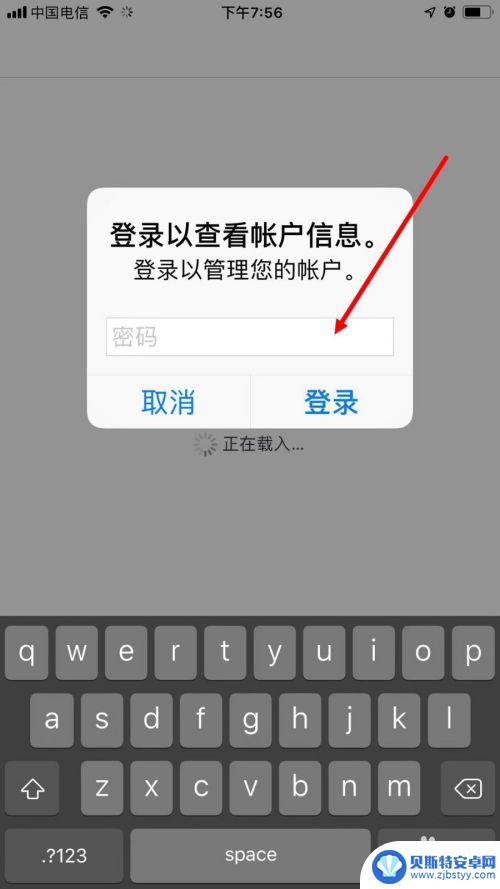
6.这样会进入 账户设置 的界面,点击 订阅 。
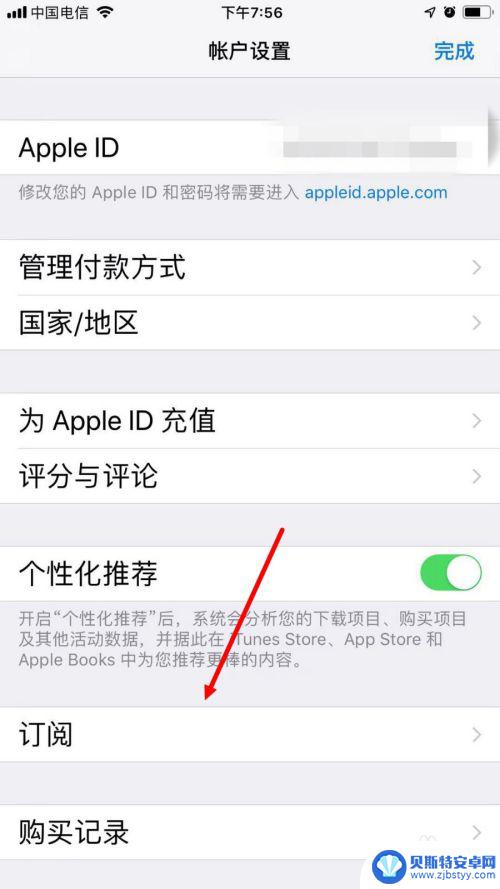
7.在下图的界面中就可以看到所有已订阅的自动扣费项目。点击想要取消订阅的项目。
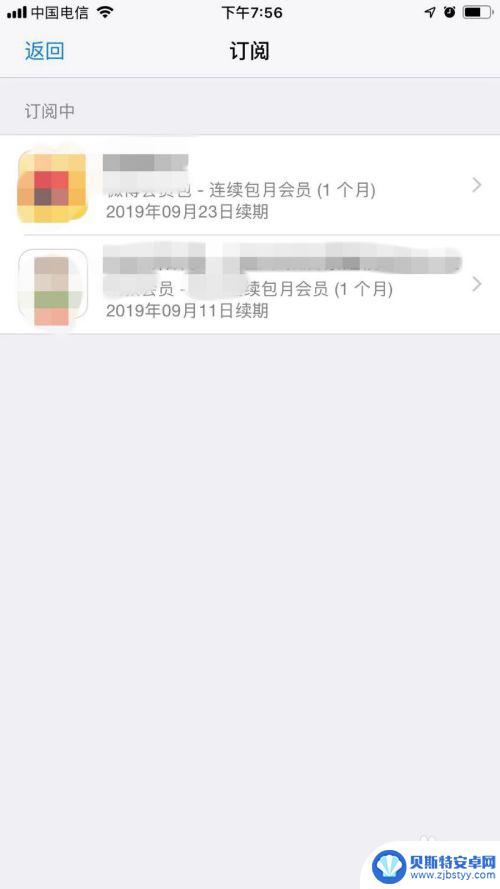
8.进入 编辑订阅 的页面后,点击 取消订阅 。
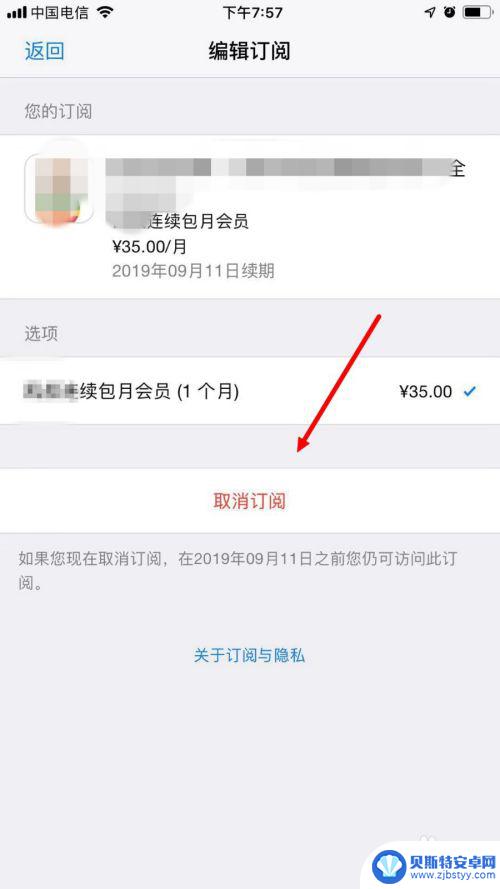
9.弹出对话框后,最后点击 确认 。
这样就取消了该项目的订阅,在该订阅到期前仍可享受付费项目。但到期后就不会再在动扣费了。
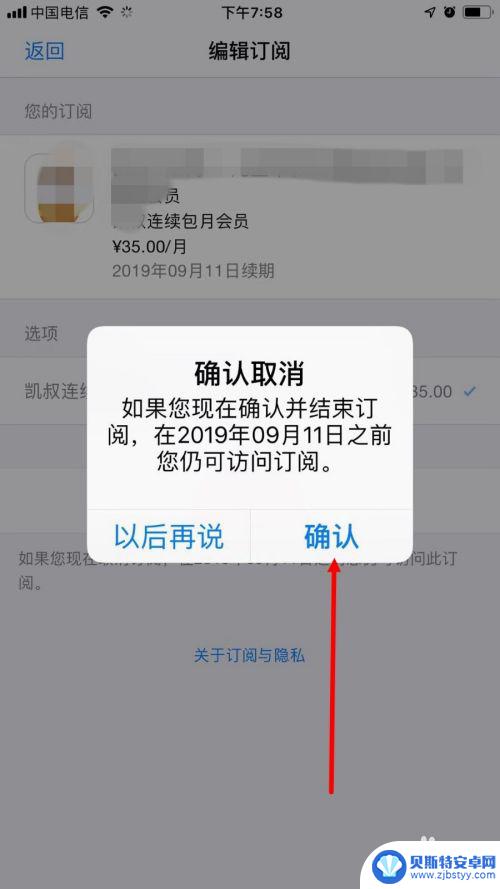
以上就是关闭苹果手机自动扣费的方法,如果有任何不清楚的地方,用户可以根据小编提供的步骤来操作,希望这能对大家有所帮助。
相关教程
-
苹果手机怎么把自动扣费怎么关闭 苹果手机自动扣费取消方法
苹果手机怎么把自动扣费怎么关闭,苹果手机作为一款广受欢迎的智能手机,其自动扣费功能给用户带来了便利,但有时也会导致意外消费,了解如何关闭苹果手机的自动扣费功能变得尤为重要。幸运...
-
怎么关闭手机自动扣费功能 手机自动扣费如何取消
手机自动扣费功能给我们带来了便利,但有时也会让我们不经意间花费大量资金,如果您想关闭手机自动扣费功能,可以通过简单的操作来取消。在取消手机自动扣费之前,建议您先了解清楚相关的操...
-
苹果手机的扣费项目怎么关闭 怎么在iPhone上关闭自动扣费项目
苹果手机上的自动扣费项目是为了方便用户购买应用、音乐或其他虚拟商品而设立的,有时候用户可能会忘记关闭自动扣费项目,导致不必要的消费。苹果手机上关闭自动扣费项目的方法非常简单,只...
-
我手机自动扣费怎样关闭 取消手机自动扣费的步骤
手机自动扣费是一种方便的支付方式,然而有时候我们可能会遇到不需要或不想使用的情况,如果你也有类似的需求,那么关闭或取消手机自动扣费就成为了必要的步骤。关闭手机自动扣费可以帮助我...
-
关闭手机自动扣费业务 手机自动扣费关闭方法
手机自动扣费业务是近年来手机运营商推出的一项服务,方便用户进行各种支付和订阅,随着该业务的普及,一些用户开始遭遇到由于不慎触发自动扣费而造成的不必要支出,为了避免这样的情况发生...
-
自动扣费苹果怎么关闭 怎样在iPhone上停止自动扣费项目
随着科技的不断发展,手机应用已经成为人们生活中不可或缺的一部分,随之而来的问题是一些应用会设置自动扣费功能,给用户带来不便。尤其是在iPhone上,如何停止自动扣费项目成为了许...
-
手机能否充值etc 手机ETC充值方法
手机已经成为人们日常生活中不可或缺的一部分,随着手机功能的不断升级,手机ETC充值也成为了人们关注的焦点之一。通过手机能否充值ETC,方便快捷地为车辆进行ETC充值已经成为了许...
-
手机编辑完保存的文件在哪能找到呢 手机里怎么找到文档
手机编辑完保存的文件通常会存储在手机的文件管理器中,用户可以通过文件管理器或者各种应用程序的文档或文件选项来查找,在手机上找到文档的方法取决于用户的手机型号和操作系统版本,一般...
-
手机如何查看es文件 手机ES文件浏览器访问电脑共享文件教程
在现代社会手机已经成为人们生活中不可或缺的重要工具之一,而如何在手机上查看ES文件,使用ES文件浏览器访问电脑共享文件,则是许多人经常面临的问题。通过本教程,我们将为大家详细介...
-
手机如何使用表格查找姓名 手机如何快速查找Excel表格中的信息
在日常生活和工作中,我们经常需要查找表格中的特定信息,而手机作为我们随身携带的工具,也可以帮助我们实现这一目的,通过使用手机上的表格应用程序,我们可以快速、方便地查找需要的信息...